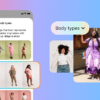Con pasos sencillos, puedes desterrar Live Tiles de Windows 10 desde el menú de Inicio y hacerlo mucho más minimalista.
Vía PC World|Ian Paul
Una forma fácil de eliminar las ventanas de Windows 10 en el menú de inicio está en comenzar a decidir cuáles estarán activas. A algunas personas les encanta, a otras no. Los Live Tiles en una computadora pueden ser muy útiles para conseguir accesos rápidos en información como el tiempo, titulares de noticias y precios de las acciones, por ejemplo.
Pero al descubrir otras cosas, puedes cambiar los aspectos y hacer una versión de ventanas mucho más libres en el menú Inicio. Puedes renunciar a la sección Live Tiles, que tiene casi nulo control sobre el resto del menú Inicio. Sin embargo, en algunos momentos resulta muy útil.
Es fácil

Eso es todo al respecto. Ahora tienes una especie moderna de Windows 95 y 98 en el menú Inicio.
Las desventajas
La parte buena de ajustar el menú Inicio de esta manera es que retira los Live Tiles y terminas con algo mucho más simple. La desventaja es que no se puede ajustar el lado izquierdo (en la actualidad el único lado) del menú Inicio.
La realidad es que esta es la sección más utilizada del menú Inicio y es realmente útil. La mayoría de los programas que se usan todos los días están ahí. No es claro si eso es debido a que Windows 10 se ajusta a lo que pone allí en ausencia de la sección fichas. Quizás siempre fue útil y simplemente fue ignorada. Cualquiera que sea la razón, es posible que muchas de las aplicaciones y programas que utiliza todos los días están disponibles para bajo esta sección.
Si no es así, tienes algunas opciones, entre ellas puedes aceptar que vas a tener que echar mano de la pantalla y de todas las aplicaciones en el menú de Inicio o puedes fijar unos programas en la barra de tareas.
Si nada de esto funciona, también puedes buscar en el uso de opciones de otros fabricantes, entre ellos ClassicShell y Start10.
Lo que no se sabe es si este menú de Inicio delgado sobrevivirá a una importante actualización de Windows. Podría ser que Microsoft rellene el menú Inicio de nuevo más tarde este verano con el aniversario de la actualización. Si lo hace, por lo menos no será tan difícil volver a una versión más simple.